1.打开素材。

2.用钢笔随意勾勒出一个形状。
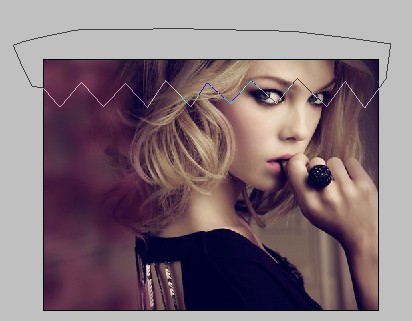
3.在通道中新建一个通道。填充刚才的路径为白色。


4.载入通道的选区,回到图层新建一个图层,填充白色。
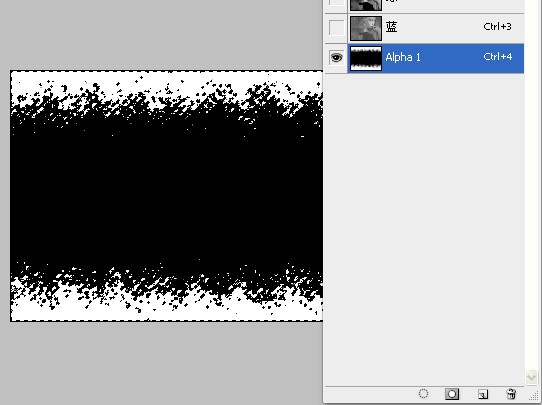

5.做一个其他效果,画一个圆圈,保留选区。执行扭曲滤镜。

6.对圆形选区进行旋转扭曲滤镜。
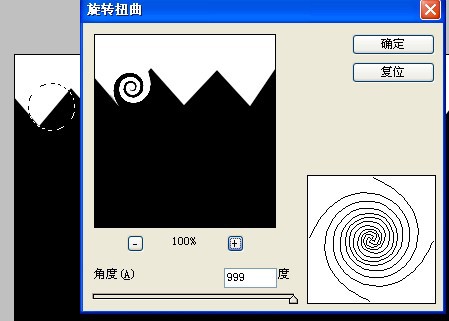
7.其他的操作同上。

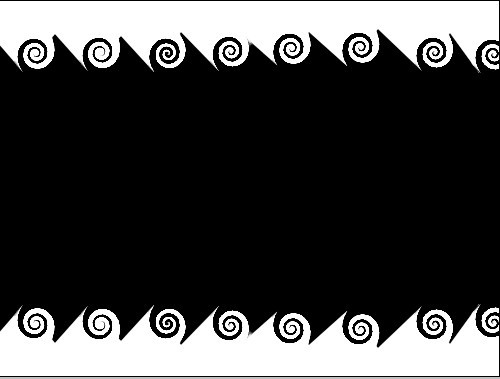
8.执行滤镜:素描-珞璜操作。


9.导入通道选区,回到图层,填充白色。


10.回到锯齿形状的通道。

11.执行滤镜-珞璜操作。
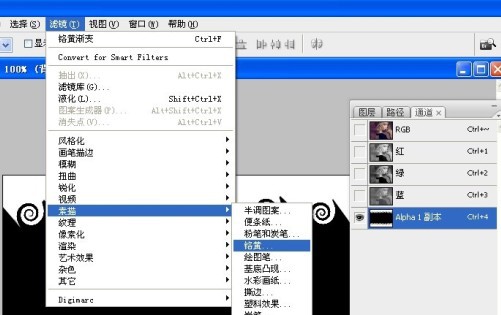

12.载入通道选区,回到图层填充白色,。


13.回到锯齿形状的通道。

14.用水彩画纸来做另一种效果。
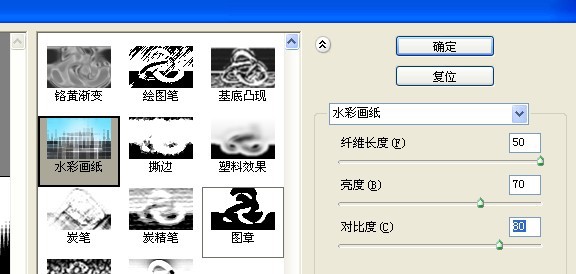
15.载入通道选区,回到图层填充白色。


16.同一个形状可以做出很多效果,不一定要锯齿形状,可以是波浪,可以是椭圆。



17.试试其他形状的,新建一个通道。
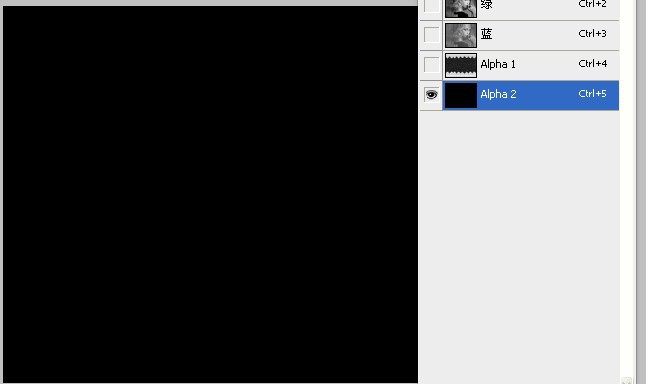
18.用钢笔画出任意的形状。

19.画好后填充白色。

20.试试喷溅效果:

21.在通道内填充白色。
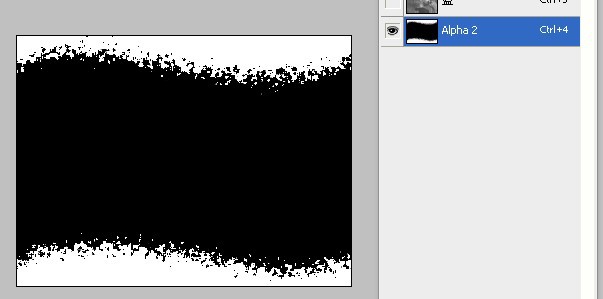
22.不回到图层,执行滤镜,液化,使用涂抹工具随意涂抹。
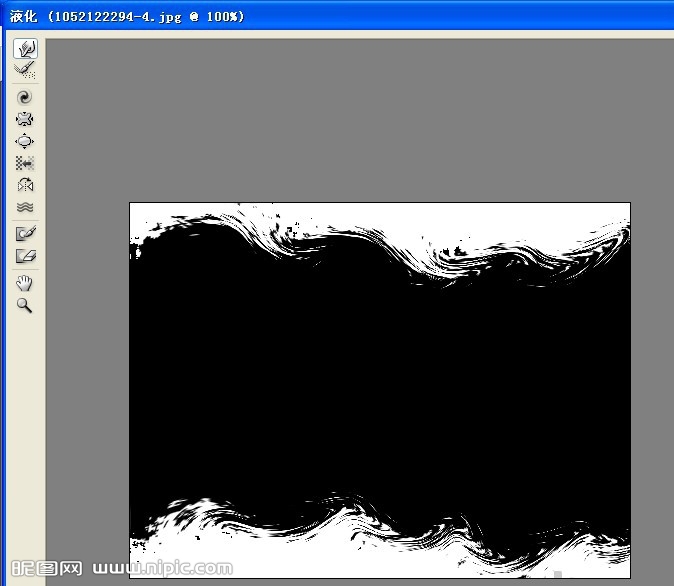
23.载入选区后,回到图层填充白色。

24.回到刚才的通道形状,试试其他效果。
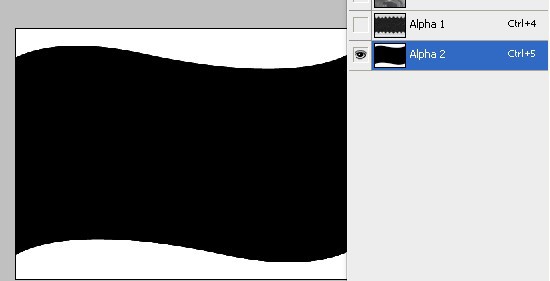
25.打开素材图片。
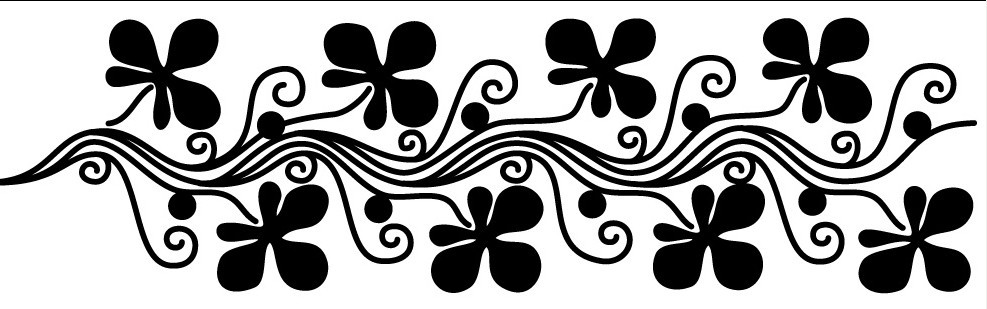
26.载入图形黑色选区。
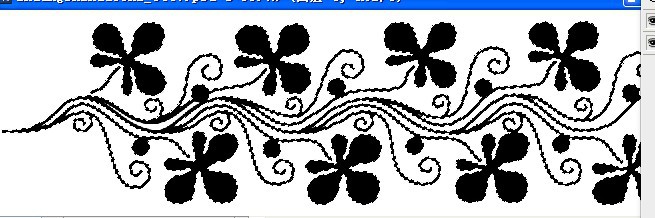
27.使选区转换为路径。

28.把路径拖入通道中,填充黑色。
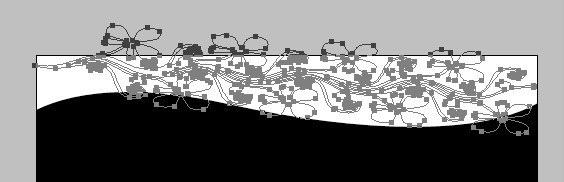
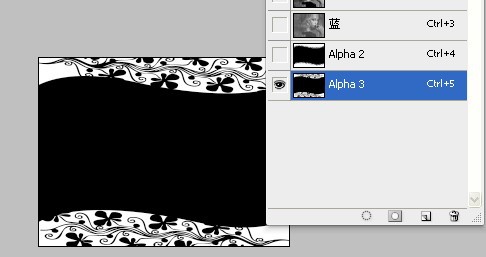
29.扩散亮光的效果:
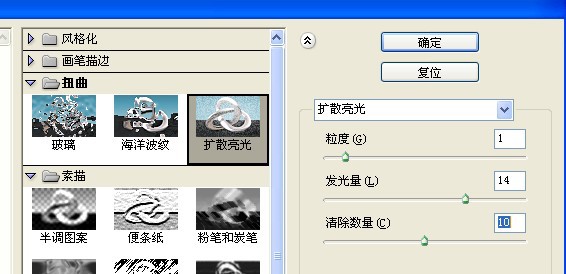
30.载入选区,在图层中填充白色。

31.可以试试查找边缘滤镜。
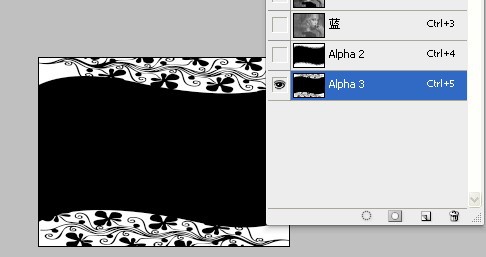
32,执行风格化-查找边缘滤镜命令。


边框的制作方法无外乎蒙版,通道和滤镜,可以用各种各样的形状来做。
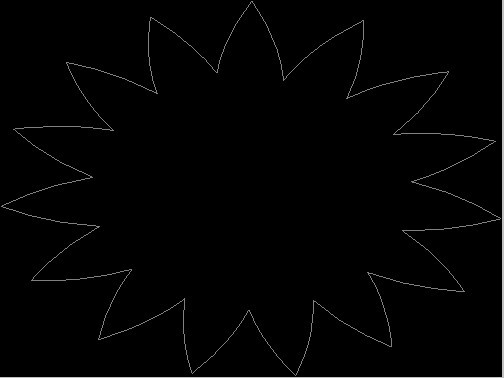
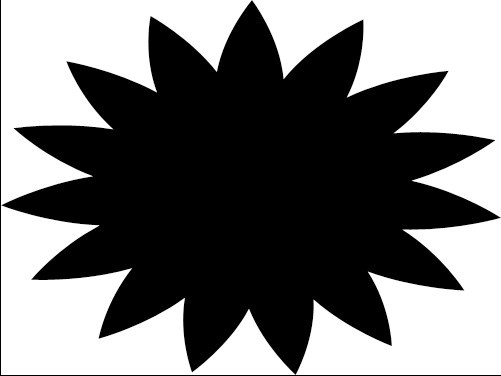
可以执行各式各样的滤镜。

可以填充各种各样的颜色。

制作出各种各样的效果。




还没人评论,快来抢沙发~